Belangrijk: Dit artikel is automatisch vertaald, bekijk de disclaimer. De Engelse versie van dit artikel vindt u hier voor referentiedoeleinden.
Als u een meer specifieke query wilt maken, kunt u gebruikmaken van Geavanceerd zoeken. Via Geavanceerd zoeken kunt u instellen of u resultaten die bepaalde woorden bevatten, wilt weergeven of uitsluiten, en kunt u zoekresultaten filteren op taal of type en zoeken op eigenschappen van inhoud. Een nadeel van Geavanceerd zoeken is dat een query met erg veel parameters of beperkingen erg traag kan zijn. Net als bij elke zoekopdracht kunt u het beste zo min mogelijk woorden of beperkingen gebruiken voor een breed spectrum aan resultaten die u vervolgens kunt verfijnen.
-
Als u de pagina Geavanceerd zoeken wilt weergeven, klik u op de koppeling Geavanceerd naast het vak Zoeken op de pagina met zoekresultaten of op een zoekcentrumsite.
-
Typ onder Documenten zoeken met woorden of woordgroepen in de velden die in de volgende afbeelding worden weergegeven. U kunt kiezen of er naar overeenkomende items voor elk woord, voor alle woorden of voor een exacte woordgroep moet worden gezocht en u kunt instellen dat u zoekresultaten met bepaalde woorden wilt uitsluiten.
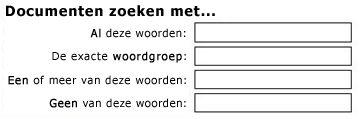
-
Schakel een of meer van de selectievakjes naast Alleen de taal (talen) in als u het aantal zoekresultaten wilt verkleinen op basis van talen.
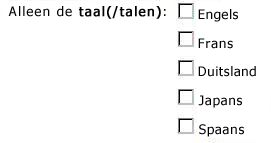
-
Klik op een optie in de lijst Resultaattype als u het aantal zoekresultaten wilt beperken op basis van documentindeling.

-
Gebruik de velden naast de kop Terwijl de eigenschap als u wilt zoeken naar inhoud die met bepaalde waarden is gemarkeerd. Klik op een eigenschap in de lijst Eigenschap selecteren, kies een logische operator en typ een waarde waarnaar u wilt zoeken. Klik op Eigenschap toevoegen als u naar meerdere eigenschappen wilt zoeken of als u naar een andere waarde van dezelfde eigenschap wilt zoeken. In het volgende voorbeeld worden de zoekresultaten weergegeven voor de auteur Mark Smit die de term 'Budget' in de naam hebben.

-
Klik op Zoeken om de zoekresultaten weer te geven.










